Edit cell atau cell adalah langkah pertama sebelum melakukan entri data di Excel. Artikel ini membahas cara edit cell di Excel, termasuk membuka worksheet agar cell dapat diedit, metode pengeditan, dan cara menyelesaikan atau membatalkan edit.
Apa Itu Edit Cell di Excel?
Cell Excel umumnya berada dalam status Ready, yang dapat dilihat di Status Bar, bagian terbawah program Excel.
Edit cell adalah proses mengubah status cell dari Ready menjadi mode Edit atau Enter, di mana cell berfungsi sebagai media input informasi.
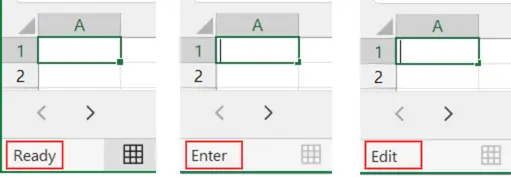
- Ready: cell berada pada mode Ready atau siaga, tidak ada proses entri atau edit berlangsung.
- Enter: cell berada dalam mode Enter, yaitu kondisi menerima data baru.
- Terjadi ketika pengguna memilih cell dan mengetikkan nilai.
- Nilai ini menggantikan nilai apa pun yang sudah ada sebelumnya.
- Edit: cell berada dalam mode Edit, yaitu kondisi edit atau penyuntingan terhadap data yang sudah ada.
- Terjadi ketika pengguna klik ganda (double click) atau menekan kunci F2 pada cell.
- Mode ini memungkinkan memodifikasi nilai yang mungkin ada.
Membuka Cell yang Terkunci, Proteksi Worksheet, dan Read-Only di Excel
Cara Membuka Cell yang Dikunci
Pastikan pengaturan memungkinkan pengeditan langsung di cell:
- Klik File → Options.
- Pilih Advanced di panel kiri.
- Centang Allow editing directly in cells di bagian Editing options.
- Klik OK.
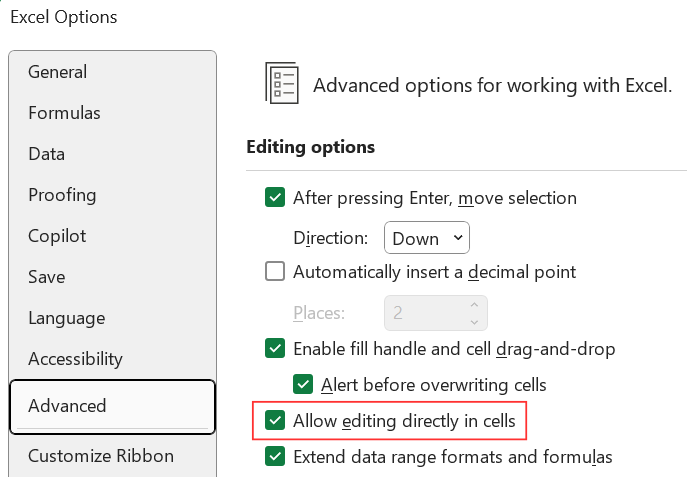
Jika opsi ini tidak dicentang, pengeditan hanya bisa dilakukan melalui Formula Bar.
Cara Membuka Proteksi Worksheet
Worksheet yang terproteksi tidak dapat diedit. Untuk membuka proteksi:
- Klik tab Review di Ribbon.
- Klik Unprotect Sheet di kelompok Protect.
- Masukkan password jika diminta dan klik OK.
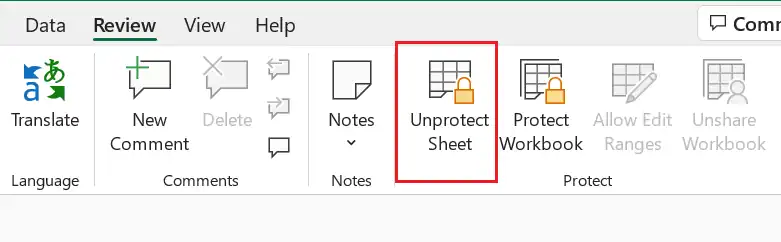
Cara Membuka Workbook Read-Only
Workbook read-only mudah dikenali dari kotak kuning yang terbentang di atas worksheet.
Untuk mengedit workbook yang terbuka sebagai read-only:
- Klik tombol Edit Anyway di kotak notifikasi kuning di atas worksheet.

Cara Masuk ke Mode Edit Cell
Ada tiga cara untuk mengedit cell di Excel:
- Tekan F2 di keyboard untuk masuk ke mode Edit.
- Klik ganda pada cell untuk masuk ke mode Edit.
- Ketik langsung di cell untuk mengaktifkan mode Enter.
Perilaku ketiga metode ini:
- Cell kosong: Kursor berada di sisi kiri.
- Cell berisi data:
- F2: Kursor berada di akhir konten.
- Klik ganda: Kursor berada di posisi klik.
- Ketik langsung: Menggantikan isi cell dengan entri baru.
Media Mengedit Cell di Excel
Langsung di Cell
- Pilih cell yang ingin diedit.
- Masuk ke mode Edit dengan F2, klik ganda, atau ketik langsung.
- Masukkan nilai atau rumus.
- Tekan Enter untuk menyimpan perubahan.
Melalui Formula Bar
- Pilih cell yang ingin diedit.
- Klik Formula Bar.
- Masukkan nilai atau rumus.
- Tekan Enter.
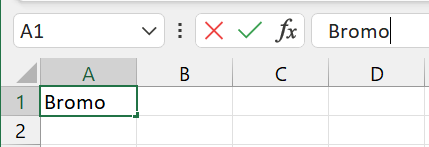
Keuntungan Formula Bar:
- Tampilan lebih panjang dan ukurannya dapat disesuaikan dengan kebutuhan.
- Tidak mengganggu tampilan cell lainnya.
Cara Menyelesaikan Edit Cell di Excel
Tekan Enter atau Tab
- Enter: Kursor pindah ke cell di bawah.
- Shift+Enter: Kursor pindah ke cell di atas.
- Tab: Kursor pindah ke kanan.
- Shift+Tab: Kursor pindah ke kiri.
- Ctrl+Enter: Memasukkan data yang sama ke beberapa cell terpilih.
Klik Tombol Enter di Formula Bar
Tombol ini berbentuk tanda cawang atau check mark (✔) dan muncul saat cell berada dalam mode Edit atau Enter dan berada di sebelah kiri Formula Bar. Klik untuk menyimpan perubahan.
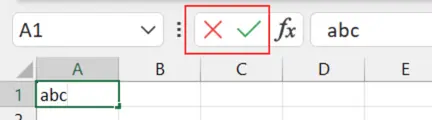
Tekan Tombol Panah
- Kursor berpindah sesuai arah panah.
- Cara ini tidak dapat digunakan bila:
- Edit cell melalui Formula bar.
- Masuk melalui mode edit dengan menekan F2.
Klik Sembarang Cell
Klik cell lain untuk menyelesaikan edit, kecuali jika sedang menulis rumus—klik akan membuat referensi cell.
Cara Membatalkan Edit Cell di Excel
- Tekan Esc di keyboard: mengembalikan mode Edit atau Enter ke mode Ready. Esc membatalkan perubahan apa pun.
- Undo (Ctrl+Z): membatalkan perubahan apa pun setelah penyelesaian edit.
- Tombol Cancel di Formula bar: berada di sisi kiri Formula bar, bersamaan dengan tombol Enter. Tombol ini berfungsi sama dengan menekan Esc.
Cara Menghapus Isi Cell di Excel
Tekan Delete di Keyboard
Menghapus konten cell yang dipilih.
Gunakan Perintah Clear
Perintah Clear diakses pada tab Home, kelompok Editing. Perintah-perintah yang berhubungan adalah:
- Clear All: Menghapus isi, format, dan komentar.
- Clear Contents: Menghapus isi tanpa format.
Cara lain mengakses Clear Contents adalah lewat klik kanan cell terpilih.
Baca: Cara Menghapus di Excel.
Kesimpulan
Mengedit cell di Excel adalah langkah dasar yang penting untuk mengolah data. Dengan memahami cara masuk ke mode Edit atau Enter, menyelesaikan pengeditan, membatalkan perubahan, dan menghapus isi cell, kita dapat mengelola data dengan lebih efisien.